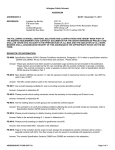Download EMOBILE EM01F 取扱説明書
Transcript
Wi-Fi/接続 パソコンとUSBで接続する................................................ 160 USBマスストレージを使う................................................ 161 Wi-Fiで接続する............................................................... 161 テザリングオプション-Sを利用する................................. 164 Bluetooth ® 機能を利用する.............................................. 165 赤外線でデータをやりとりする........................................ 168 DLNA機能を利用する........................................................171 テレビと接続して楽しむ................................................... 175 160 パソコンとUSBで接続する 本機をmicroUSBケーブル(市販品)でパソコンと接続し、データを 「メディアデバイスとして接続」と表示されていることを確認 転送したり本機の内蔵ストレージやSDカード内のデータをパソコン で利用したりすることができます。 本機内のデータをパソコンとやりとりする 次の方法で接続できます。 表示 説明 メディアデバイ 本機をメディアデバイスとして接続して、す ス(MTP) べてのデータを操作できます。 カメラ(PTP) ・PTPモードで接続する場合は、 メディアデバイスとして接続 を タップし、 カメラ(PTP) をタップします( 表示)。 本機をカメラデバイスとして接続して、写真 や動画のデータを転送できます。 ・Windows XP/Windows Vista/Windows 7/Windows 8のパソ コンで動作を確認しています。ただし、すべてのパソコンで動作 を保証するものではありません。 ・メディアデバイス(MTP)で接続する場合は、あらかじめ、パソ コンにWindows Media Player 11以降がインストールされている ことをご確認ください。 ・MTPモードでの操作例です。お買い上げ時は「メディアデバイス (MTP)」が選択されています。 本機の外部接続端子キャップを開き、外部接続端子にmicroUSBケー ブル(市販品)のmicroUSBプラグを差し込み、パソコンと接続 接続するとステータスバーに、接続された旨のメッセージが表示 されます。 ・microUSBプラグの向きに注意して、外部接続端子に水平に差し込 みます。 ステータスバーを下にドラッグ 通知パネルが表示されます。 パソコン側で、データを操作 ファイルが転送されます。 ・パソコンとの通信が終わったらmicroUSBケーブル(市販品)を取 り外し、本機の外部接続端子キャップを閉じてください。 161 USBマスストレージを使う Wi-Fiで接続する ホスト機能付きmicroUSBケーブル(市販品)で本機の内蔵ストレー 本機はWi-Fi(無線LAN)に対応しており、ご家庭のWi-Fi環境 ジやSDカードと、USBマスストレージ(USBメモリ、USB接続の外 などを通じて、インターネットを利用できます。Wi-Fiルーター 付けハードディスクなど)を接続して、データのやりとりができま (Fon社製)をご利用のかたは、「Fon Wi-Fiルーター設定ガイ す。 ドBook (http://mb.softbank.jp/mb/special/network/pdf/ wifi_howto_01.pdf)」を参照してください。 USBマスストレージを接続する 本機の外部接続端子キャップを開き、外部接続端子にホスト機能付 ネットワークを選択して接続する 検出したWi-Fiネットワークを選択して、接続します。 きmicroUSBケーブル(市販品)のmicroUSBプラグを差し込み、USB マスストレージと接続 ホーム画面で ステータスバーに 本体設定 Wi-Fi が表示され、本機とUSBマスストレージが 接続されます。 ・microUSBプラグの向きに注意して、外部接続端子に水平に差し込 みます。 ・複数のUSBマスストレージを接続した場合は1台のみマウントされ Wi-Fi設定画面が表示されます。 ます。 USBマスストレージを取り外す ホーム画面で 本体設定 OFF ストレージ Wi-Fi/接続 Wi-Fiが「ON」になります( )。 ・Wi-Fi設定を「OFF」にするときは、 ON をタップします。 USBストレージのマウント解除 ホスト機能付きmicroUSBケー アクセスポイントをタップ パスワードを入力 接続 ブル(市販品)を取り外す 本機とUSBマスストレージとの接続が解除されます。 USBマスストレージ使用時の注意 USBマスストレージ使用時は次の点に注意してください。 ・すべての機器との動作を保証するものではありません。本機能 を使用することでのデータや機器へのすべての不具合につきま して、当社は一切の保証を致しかねます。 ・ホスト機能付きmicroUSBケーブル(市販品)のUSBプラグを い。USBハブやUSB延長ケーブルを介して接続すると、正しく 動作しないことがあります。 ・パスワードは、ご家庭用の無線LANルーターであれば、「WEP」 や「WPA」、「KEY」などと、ルーター本体にシールで貼られて いる場合があります。詳しくは、ルーターのメーカーにお問い合 わせください。また、公衆無線LANのパスワードはご契約のプロ バイダーにご確認ください。 ・セキュリティで保護されていないアクセスポイントのときは、パ スワードを入力する必要はありません。 EMOBILE EM01F USBマスストレージのUSBコネクターに直接接続してくださ 接続が完了します。 162 接続情報を手動で設定して接続する 自宅などのアクセスポイントを簡単に登録 する AOSS方式またはWPS方式に対応した無線LANアクセスポイントを利 ホーム画面で 本体設定 Wi-Fi 用して接続する場合は、簡単な操作で接続できます。 ・AOSS方式は2.4GHzのみに対応しています。 ・無線LANアクセスポイントによっては、AOSS方式での接続ができ ない場合があります。接続できない場合はWPS方式または手動で 接続してください。 ホーム画面で 本体設定 Wi-Fi簡単登録 Wi-Fi設定画面が表示されます。 ・「Wi-Fi」が「OFF」の場合は OFF をタップして「ON」にしま す。 ネットワークSSIDを入力 対象のセキュリティをタップ パスワードを入力 セキュリティ欄をタップ パスワード入力欄をタップ 保存 AOSS方式 / WPS方式 画面の指示に従って操作 接続が完了します。 ・ AOSS方式 をタップした場合はアクセスポイント側でAOSSボタ ンを押して OK をタップします。 ・「WPS方式」で プッシュボタン方式 をタップした場合は、アク セスポイント側でWPSボタンを押します。 ・「WPS方式」で PIN入力方式(8桁) または PIN入力方式(4 接続が完了します。 ・セキュリティで保護されていないアクセスポイントのときは、パ スワードを入力する必要はありません。 ・選択したセキュリティによっては、その他の項目を設定する必要 があります。 Wi-Fi接続を解除する Wi-Fi設定画面で、接続中のアクセスポイントをタップ Wi-Fi接続が解除されます。 切断 桁) をタップした場合は、本機に表示されたPINコードをアクセ スポイント側で入力し、 OK をタップします。 163 Wi-Fi Directを利用する Wi-Fi Directとは、アクセスポイントやインターネットを経由せず 利用する機器が「接続済み」と表示されていることを確認 に本機とほかのWi-Fi機器間でWi-Fi通信ができる機能です。簡単な 操作で接続することができます。 ホーム画面で 本体設定 Wi-Fi Wi-Fi Direct接続が行われます。 Wi-Fi接続を最適化するための自動更新につ いて Wi-Fi設定画面が表示されます。 Wi-Fi接続をしている場合、接続を最適化するための設定を自動 的に受信/更新することがあります。 ・「Wi-Fi」が「OFF」の場合は OFF をタップして「ON」にしま す。 Wi-Fi Direct Wi-Fi/接続 「ピアデバイス」欄に、接続できる機器が表示されます。 利用する機器をタップ 相手のWi-Fi機器にWi-Fi Direct接続設定リクエストが表示され ます。 ・相手のWi-Fi機器でリクエストに承諾する必要があります。 EMOBILE EM01F 164 テザリングオプション-Sを利用する Wi-Fi設定時の操作 接続中のアクセスポイントの状況を確認する Wi-Fi設定画面で、アクセスポイントをタップ 接続状況、電波強度、リンク速度、セキュリティ、IPアドレ スが表示されます。 知 ( 詳細設定 ネットワークの通 ように使い、パソコンやゲーム機などからインターネットにアクセ ・ご利用には別途お申し込みが必要です。 ・本機のソフトウェアが最新であることをご確認のうえご利用くだ さい。 表示) テザリングオプション-Sを起動する スリープモード中のWi-Fi接続を設定する Wi-Fi設定画面で 設定 テザリングオプション-Sを利用することで、本機をWi-Fiルーターの スできます。 オープンネットワークが利用可能なときに通知する Wi-Fi設定画面で テザリングオプション-Sについて 詳細設定 画面消灯時のWi-Fi 設定項目をタップ ホーム画面で (テザリング) Wi-Fi通信が不安定なときにWi-Fi接続を無効にする Wi-Fi設定画面で 効にする ( 詳細設定 接続不良のとき無 表示) 使用する周波数帯域を指定する Wi-Fi設定画面で 詳細設定 Wi-Fi周波数帯域 設定項目をタップ テザリングオプション-S画面が表示されます。 ・規約同意画面が表示されたら、内容を確認のうえ 同意する を タップします。 アクセスポイントを変更する ・お買い上げ時は、ホーム画面で Wi-Fi設定画面で、接続中のアクセスポイントをロングタッチ ネットワークを変更 必要事項を変更 保存 アクセスポイントを削除する Wi-Fi設定画面で、接続中のアクセスポイントをロングタッチ ネットワークから切断 をタップするとWi-Fiテザリ ング(Pocket WiFi)を「ON」にできます。 165 テザリングオプション-Sの使いかたを確認 する Bluetooth ® 機能を利用する Bluetooth ® 対応の携帯電話などと接続して通信を行ったり、ヘッド セットなどのハンズフリー機器と接続して利用できます。 ホーム画面で (テザリング) Bluetooth ® 機能を有効にする ・本機は、すべてのBluetooth ® 機器とのワイヤレス接続を保証する ものではありません。 ・相手機器によっては、正しく接続できないことがあります。 ・ワイヤレス通話やハンズフリー通話のとき、状況によっては雑音 が入ることがあります。 テザリングオプション-S画面が表示されます。 ・お買い上げ時は、ホーム画面で ホーム画面で 本体設定 Bluetooth (Pocket WiFi)をタップする とテザリングオプション-S画面を表示できます。 ・規約同意画面が表示されたら、内容を確認のうえ 同意する を タップします。 ヘルプ Bluetooth ® 設定画面が表示されます。 OFF Wi-Fi/接続 ヘルプ画面が表示されます。 画面の指示に従って操作 各項目の説明が表示されます。 Bluetooth ® 機能が「ON」になります( )。 ・Bluetooth ® 機能を「OFF」にするときは、 ON をタップしま す。 ・確認画面が表示されたときは、画面の指示に従って操作してくだ さい。 EMOBILE EM01F 166 Bluetooth ® 機器を登録する 登録済みのBluetooth ® 機器と接続する 近くにあるBluetooth ® 機器を検索し、本機に登録します。登録した Bluetooth ® 機器には簡単な操作で接続できます。 ホーム画面で 本体設定 Bluetooth ・あらかじめ、登録するBluetooth ® 機器を検出できる状態にしてお いてください。 ホーム画面で 本体設定 Bluetooth Bluetooth ® 設定画面が表示されます。 ・「ペアリングされたデバイス」欄に、登録済みのBluetooth ® 機器 が表示されます。 「使用可能なデバイス」欄に、近くにあるBluetooth ® 機器が表 示されます。 ・「Bluetooth」が「OFF」の場合は OFF をタップして「ON」に します。 機器をタップ ・目的の機器が表示されないときは、 デバイスの検索 をタップ し、再検索してください。 画面の指示に従って機器を認証 Bluetooth ® 機器が本機に登録(ペア設定)されます。 ・登録する機器によっては、認証方法が異なります。 機器をタップ タップした機器と接続されます。 ・機器によっては、タップしなくても自動で接続されます。 167 Bluetooth ® でデータを送信する Bluetooth ® でデータを受信する ギャラリーの画像をBluetooth ® 通信で送信する操作を例に説明しま あらかじめ本機のBluetooth ® 機能を「ON」にしてください。ま す。あらかじめ本機のBluetooth ® 機能を「ON」にしてください。 た、相手のBluetooth ® 機器とペア設定を行ってください。 また、相手のBluetooth ® 機器とペア設定を行ってください。 Bluetooth ® 機器から本機にファイルを送信 ギャラリーで送信する画像をタップ ステータスバーにファイル着信を知らせる が表示されます。 ステータスバーを下にドラッグ ・ギャラリーについては「静止画/動画を表示する」を参照してく ださい。 Bluetooth Bluetooth共有:ファイル着信 ・ の隣に が表示されている場合は、 承諾 をタップしても操作 できます。 が表示されます。 機器をタップ Wi-Fi/接続 受信が完了するとステータスバーに ステータスバーを下にドラッグして通知パネルを開く Bluetooth共有:受信したファイル 外部からの転送ファイル 一覧で受信ファイルをタップ 画像が送信されます。 ・Bluetooth ® 機器によっては、受信を許可するなどの操作が必要な 場合があります。 受信したファイルの種類に応じて、再生されたり該当するアプリ ケーションのデータとして保存されます。 EMOBILE EM01F 168 こんなときは Q. Bluetooth ® 機能を利用できない A. 機内モード中ではありませんか。機内モードを設定すると 赤外線でデータをやりとりする 赤外線を利用して、携帯電話などほかの機器とデータをやりとりす ることができます。 Bluetooth ® 機能はいったん無効になります。 ・機内モード中に再びBluetooth ® 機能を有効にすることが できます。Bluetooth ® 機能を有効にする方法については 「Bluetooth ® 機能を有効にする」を参照してください。 Bluetooth ® 機能利用時のご注意 データを1件ずつ受信する 連絡先の受信を例に説明します。 ホーム画面で (赤外線) 送受信したデータの内容によっては、互いの機器で正しく表示さ れないことがあります。 赤外線受信画面が表示されます。 1件受信 相手側で連絡先データ送信の操作を実行 追加 OK データが受信されます。 ・連絡先へ追加の確認画面で スキップ をタップすると受信を中止 します。 ・アカウントの選択画面が表示された場合は、対象のアカウントを タップします。 169 機能ごとのデータを一括して受信する 追加 連絡先全件受信を例に説明します。 ホーム画面で (赤外線) 連絡先の変換処理が開始され、転送結果画面が表示されます。 ・連絡先へ追加の確認画面で スキップ をタップすると受信を中止 します。 ・アカウントの選択画面が表示された場合は、対象のアカウントを 赤外線受信画面が表示されます。 タップします。 全件受信 OK データが受信されます。 認証パスコードの入力欄をタップ 認証パスコードを入力 Wi-Fi/接続 受信 赤外線受信待機中画面が表示されます。 ・認証パスコードは、正しい通信相手かどうかをお互いに確認する ための暗証番号です。送信側/受信側で同じ数字(4桁)を入力し ます。特に決まった数字ではなく、その通信限りのものです。 相手側で連絡先全件送信の操作を実行(認証パスコードの入力含 む) 本機側で連絡先へ追加の確認画面が表示されます。 EMOBILE EM01F 170 データを1件ずつ送信する 連絡先を例に説明します。 ホーム画面で データをすべて送信する 連絡先を例に説明します。 (NX!電話帳) ホーム画面で 送信する連絡先をタップ (NX!電話帳) 電話帳ツール 赤外線 電話帳全件送信 認証パスコード入力欄をタップ 認証パスコードを入力 送 信 赤外線転送中画面が表示されます。 赤外線転送中画面が表示されます。 ・認証パスコードは、正しい通信相手かどうかをお互いに確認する 相手側でデータ受信の操作を実行 OK ための暗証番号です。送信側/受信側で同じ数字(4桁)を入力し ます。特に決まった数字ではなく、その通信限りのものです。 データが送信されます。 相手側でデータ受信の操作を実行 データが送信されます。 OK 171 赤外線通信について 送受信できるデータについて 連絡先、静止画などが送受信できます。 DLNA機能を利用する Wi-Fi通信を利用して、本機と外部機器間で静止画や動画などの ファイルを共有できます。本機のSDカードに保存したコンテンツを DLNA対応のパソコンやテレビで再生したり、DLNA対応のパソコン やネットワーク対応ハードディスク(NAS)のコンテンツを本機で 赤外線通信を行う方法 受信側、送信側の機器を近づけ、双方の赤外線ポートがまっすぐ に向き合うようにして送受信してください。 バージョンについて 本機の赤外線通信は、IrMCバージョン1.1に準拠しています。 赤外線通信中の動作について 再生したりすることができます。 DLNA対応機器と連携するにはWi-Fi接続が必要です。 DLNA対応機器側での操作については、DLNA対応機器の取扱説明書 をご覧ください。 本機はDTCP-IPに対応しています。 本機能は、本機とすべてのDLNA/DTCP-IP対応機器との連携を保証 するものではありません。 DLNAサーバーを有効にする 赤外線通信中にほかのアプリケーションが起動すると、通信が終 了します。 データ容量について ホーム画面で (DiXiM Player) 送受信できる静止画のデータ容量は、5MBまでです。 本機のデータを削除して受信する 受信方法の選択画面で 上書き ・本機(該当する機能)のすべてのデータが削除されます。ご注 意ください。 DiXiM Player画面が表示されます。 ・Wi-Fi接続案内画面が表示された場合、Wi-Fi接続環境であれば キャンセル をタップします。 こんなときは A. 赤外線ポートは正しく向き合っていますか。送受信時、赤外 サーバー起動 はい 線ポート間に物を置かないでください。また、送受信終了ま で、動かさないでください。また、相手機器やデータによっ Wi-Fi/接続 Q. 送受信がうまくいかない ては、利用できなかったり、正しく転送されないことがあり ます。 赤外線通信利用時のご注意 赤外線通信を行うときは、赤外線ポートに目を向けないでくださ い。目に影響を与えることがあります。 DiXiMサーバーが起動します。 ・サーバーを停止するときは、 サーバー停止 をタップします。 本機のサーバー名をタップ EMOBILE EM01F 本機がDLNAサーバーとして設定(公開)され、コンテンツ一覧 画面が表示されます。 172 コンテンツ一覧画面のメニューアイコン アイコン 説明 DiXiMサーバー一覧を表示 コンテンツ操作メニューで操作する コンテンツを選択し、ダイレクトに各種の操作を行うことができま す。操作内容によっては、あらかじめDLNA対応機器側でコンテンツ を公開し、本機からのアクセスを許可しておく必要があります。 ブックマーク一覧を表示 再生履歴を表示 持ち出し番組一覧を表示 ホーム画面で (DiXiM Player) 設定メニューを表示 DiXiM Player画面が表示されます。 サーバー名をタップ 選択したサーバーのコンテンツ一覧画面が表示されます。 ・前回起動時にDLNAサーバーを選択していた場合はコンテンツ一覧 画面が表示されます。 ・サーバーが起動していない場合には、遠隔起動の確認画面が表示 されます。画面の指示に従って操作してください。 フォルダを選択 173 本機のコンテンツをDLNA対応機器側で再生 する コンテンツをロングタッチ ・あらかじめ本機のDLNAサーバーを起動し、DLNA対応機器からの アクセスを許可しておきます。 DLNA対応機器側で本機のコンテンツを操作 DLNA対応機器側で本機のコンテンツが再生されます。 コンテンツ操作メニューが表示され、実行可能な選択肢がアク ティブ表示されます。 ・DLNA対応機器側での操作については、DLNA対応機器の取扱説明 書をご覧ください。 ・本機のカメラで撮影した動画などは、本機以外のDLNA対応機器で 再生できない場合があります。 任意のメニューをタップ 選択した操作を実行するための画面が表示されます。 ・ドラマなどの連続放送の録画番組を再生中に 連続再生 をタップして ON をタップすると、次のコンテンツを連続し て再生します。 ・プレーヤーとしてコンテンツを再生しているときに、本機とDLNA 対応機器で再生先を切り替えると、コンテンツの続きから再生し コンテンツ操作メニューアイコン アイコン Wi-Fi/接続 ます。 説明 本機で再生 続きから再生 別の機器で再生 別の機器で続きから再生 アップロード 削除 ダウンロード 番組詳細情報 EMOBILE EM01F 174 デジタル録画番組を持ち出して再生する レコーダーなどのDLNA対応機器に録画したデジタル録画番組を本機 に保存し、再生できます。 DLNAサーバーを設定する DLNAサーバー名を設定する DiXiM Player画面で ・DLNA対応機器がコンテンツのアップロードに対応している必要が あります。 ・あらかじめDLNA対応機器から本機へのアクセスを許可してくださ い。 バー名 DiXiM Serverの設定 サーバー名を入力 サー 変更 ・ここで設定したサーバー名が、DLNA対応機器に表示されま す。 接続機器のアクセス権を設定する ホーム画面で (DiXiM Player) DiXiM Player画面で セス権の設定 DiXiM Serverの設定 アク 各項目を設定 接続機器に公開するフォルダを設定する DiXiM Player画面で フォルダ設定 DiXiM Serverの設定 公開 各項目を設定 起動時にメッセージを表示するかどうかを設定する DiXiM Player画面が表示されます。 DiXiM Player画面で 時のメッセージ サーバー起動 はい DLNA対応機器側でコンテンツを アップロード 「DiXiM Serverの設定」の「保存先設定」で設定した保存先に、 コンテンツが保存されます。 持ち出し番組一覧が表示されます。 持ち出し番組一覧からコンテンツを選択 コンテンツが再生されます。 起動 画面ロック中でもサーバーの動作を継続する DiXiM Player画面で ロック中の動作 DiXiM Serverの設定 画面 はい ・確認画面が表示されたときは、画面の指示に従って操作してく ださい。 DiXiM Player画面で DiXiM Serverの設定 表示する / 表示しない 175 テレビと接続して楽しむ 本機と接続したテレビに静止画、動画、ブラウザ画面などを表示す ることができます。 テレビと接続する 接続にはMHLケーブル(市販品)が必要です。 ・アプリケーションによっては、テレビに本機の画面を表示できな いことがあります。 本機の外部接続端子とテレビ側のMHL端子をMHLケーブル(市販 品)で接続 ・テレビ側のMHL端子への接続方法や入力の切り替え、音量の調節 などについてはテレビの取扱説明書をご覧ください。 ・テレビ側のHDMI端子に接続する場合は、HDMIケーブル(市販 品)とMHL-HDMI変換アダプタ(市販品)が必要です。MHLHDMI変換アダプタの接続方法については、MHL-HDMI変換アダプ タの取扱説明書をご覧ください。 本機側で静止画、動画、ブラウザ画面を操作 テレビに本機の画面の内容が表示されます。 MHL出力時の動作について テレビのリモコンについて 場合があります。 全画面表示について Wi-Fi/接続 MHL出力中は、テレビのリモコンで静止画や動画の操作ができる MHL出力中は、コンテンツによっては、全画面表示ができない場 合があります。また、本機のディスプレイが 黒く表示される場合があります。 MHL出力中の制限について MHL出力中は、FMトランスミッタをご利用できません。 MHL出力中は、マルチメディア設定の「動画補正」「静止画補 正」は無効となります。 EMOBILE EM01F 176






















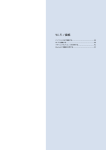



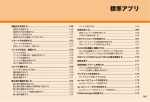
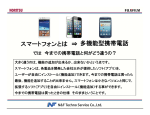
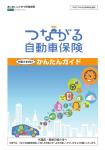


![クイックスタートガイド [F-06E]](http://vs1.manualzilla.com/store/data/006535433_3-ad928eb7baa71b0c6c68877edb7fddf2-150x150.png)
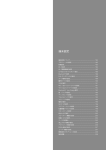
![取扱説明書 [F-01D]](http://vs1.manualzilla.com/store/data/006592744_2-9d9949358118cdb76b8636c61e755b5b-150x150.png)